用通道编辑绘制墙面字
知识问答 2022-02-19 14:52:40 admin
用户在使用PS的时候,一般都是通过图层模式处理图层,当然还可使用通道和路径模式编辑,下面教你用通道模式编辑绘制墙面字。
工具/材料
PS
PS通道编辑的使用
【步骤01】
进入PS,拖入一张墙面素材打开。
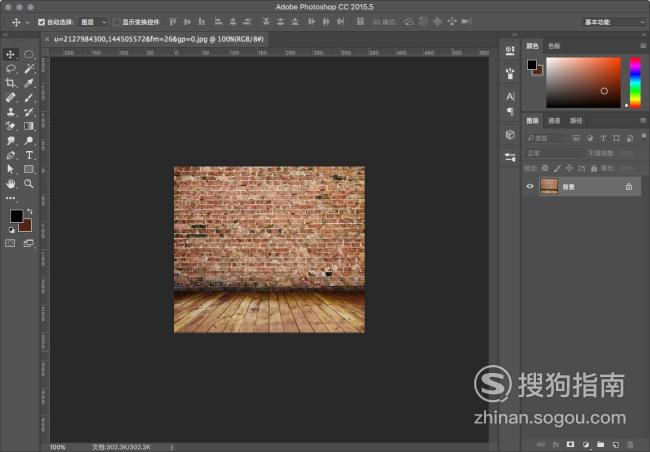
【步骤02】
CTRL+J复制一层获得图层1。
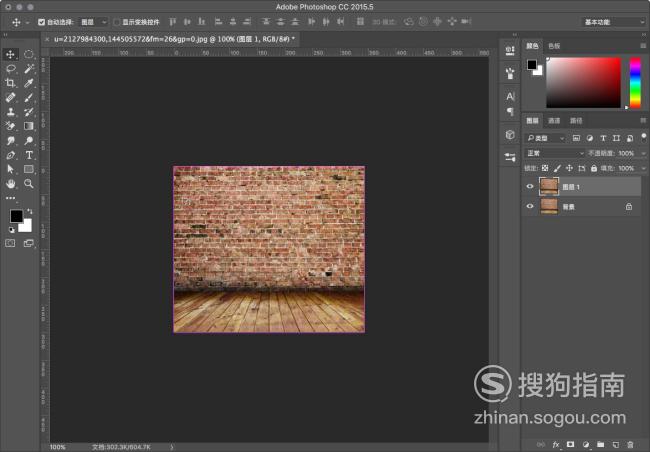
【步骤03】
在左侧工具栏中选择文字工具。
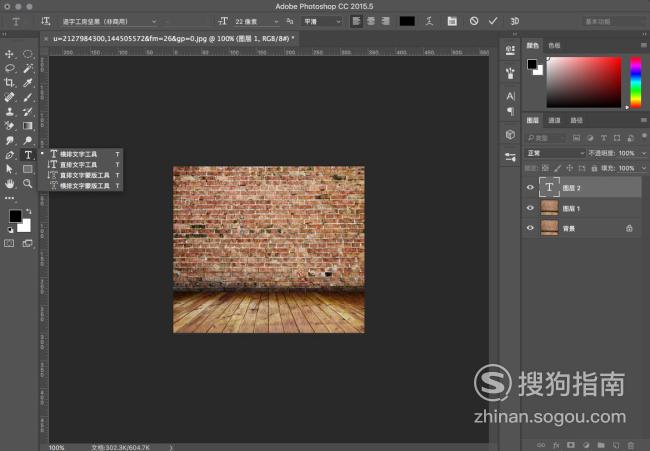
【步骤04】
在画布中输入文字信息。
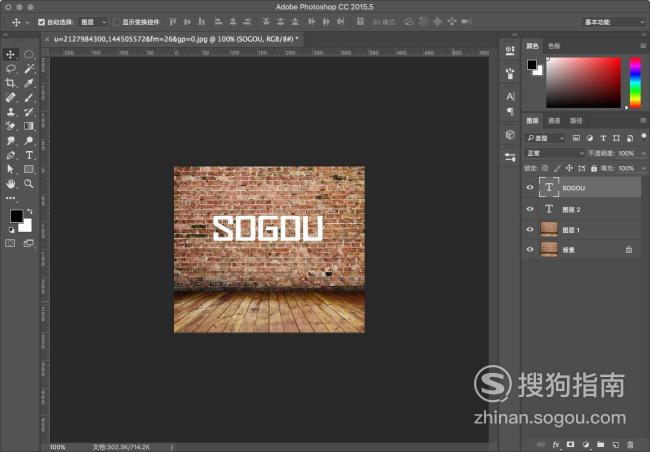
【步骤05】
右键点击文字的图层,选择“栅格化文字”
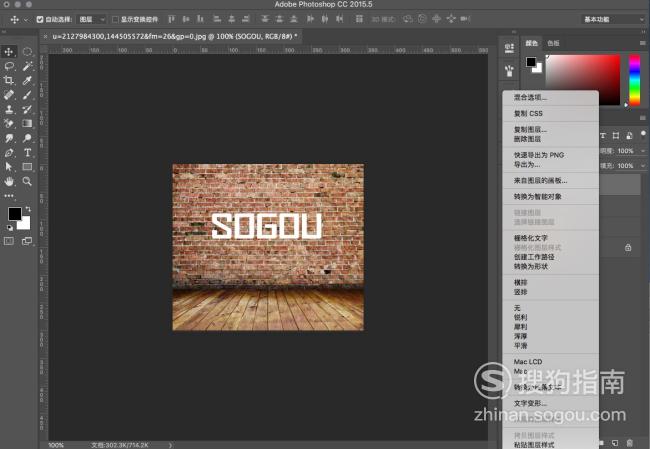
【步骤06】
隐藏文字图层,点选图层1,在上方选择“通道”进入通道编辑模式。
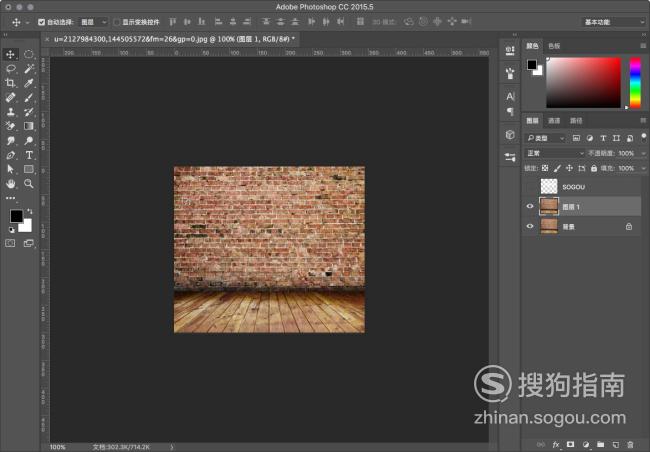
【步骤07】
进入通道模式后,右键选择“蓝”,选择“复制通道”,得到蓝 拷贝。

【步骤08】
隐藏蓝,点选蓝 拷贝,CTRL+L打开色阶,调整数值为77、1、79。
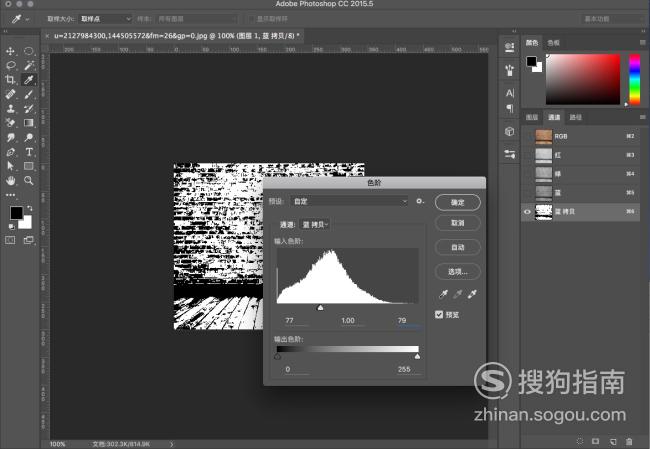
【步骤09】
调整完成后,按CTRL+左键点击蓝 拷贝得到选区。
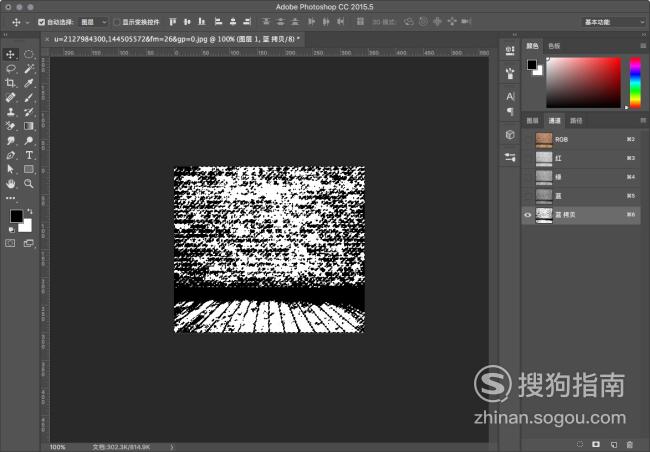
【步骤10】
接着点选RGB,全部通道打开,界面变红,选区保留。
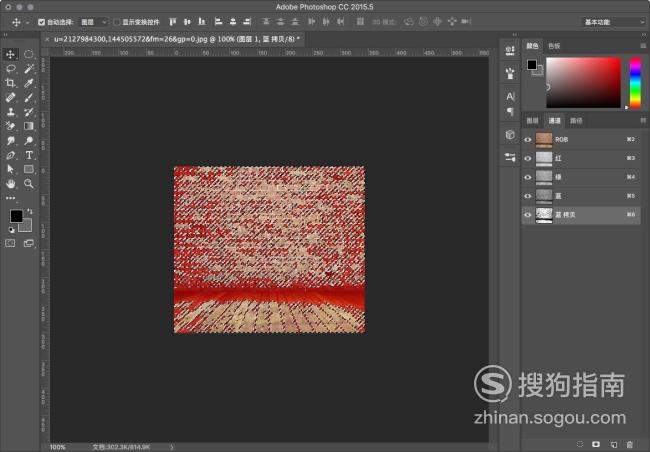
【步骤11】
然后返回图层模式,打开文字图层,点选文字图层。
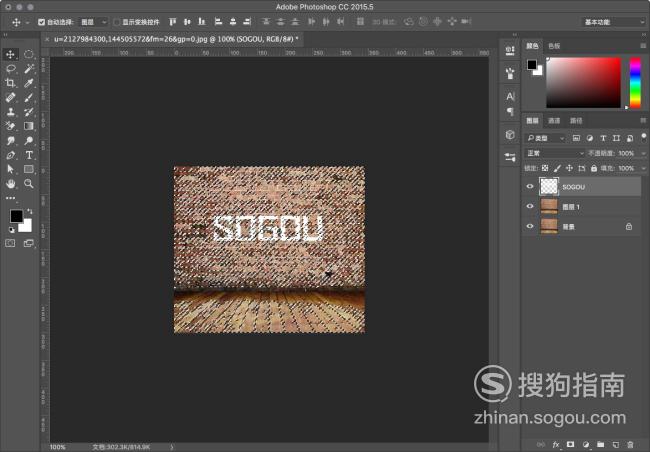
【步骤12】
按DELETE进行删除,然后按CTRL+D取消选区即可完成操作,文字即可根据墙面选区进行删减。

标签:
相关文章
发表评论

评论列表